Windows 10 приложения: Сведения о различных типах приложений в Windows 10/11 — Windows Application Management
Содержание
Сведения о различных типах приложений в Windows 10/11 — Windows Application Management
Twitter
LinkedIn
Facebook
Адрес электронной почты
-
Статья -
- Чтение занимает 3 мин
-
Относится к:
- Windows 10
- Windows 11
Перед началом работы
По мере того как организации становятся более глобальными и поддерживают сотрудников, работающих из любого места, рекомендуется использовать поставщик мобильных Управление устройствами (MDM). Поставщики MDM помогают управлять устройствами и управлять приложениями на ваших устройствах. Вы можете использовать Microsoft Intune семейство продуктов. Это семейство включает Microsoft Intune, которая является облачной службой, и Configuration Manager, которая является локальной.
Поставщики MDM помогают управлять устройствами и управлять приложениями на ваших устройствах. Вы можете использовать Microsoft Intune семейство продуктов. Это семейство включает Microsoft Intune, которая является облачной службой, и Configuration Manager, которая является локальной.
В этой статье мы упоминаем эти службы. Если вы не управляете устройствами с помощью поставщика MDM, вы можете приступить к работе со следующими ресурсами:
- Управление конечными точками в Майкрософт
- Руководство по планированию Microsoft Intune и Microsoft Intune
- Что такое Configuration Manager?
Типы приложений
Существуют различные типы приложений, которые могут выполняться на клиентских устройствах Windows. В этом разделе перечислены некоторые распространенные приложения, используемые на устройствах Windows.
Приложения Microsoft 365. Эти приложения используются для бизнеса и повышения производительности, включая Outlook, Word, Teams, OneNote и другие.
 В зависимости от лицензий, имеющихся в вашей организации, эти приложения могут уже быть. При использовании поставщика MDM эти приложения также можно развернуть на мобильных устройствах, включая смартфоны.
В зависимости от лицензий, имеющихся в вашей организации, эти приложения могут уже быть. При использовании поставщика MDM эти приложения также можно развернуть на мобильных устройствах, включая смартфоны.Дополнительные сведения о параметрах лицензий Microsoft 365 и о том, что вы получаете, см. в статье Преобразование предприятия с помощью Microsoft 365.
Power Apps. Эти приложения подключаются к бизнес-данным, доступным в Интернете и локально, и могут работать в веб-браузере и на мобильных устройствах. Их могут создавать бизнес-аналитики и профессиональные разработчики. Дополнительные сведения см. в статье Что такое Power Apps?.
Приложения .NET. Это могут быть классические приложения, выполняемые на устройстве, или веб-приложения. Ниже приведены некоторые распространенные приложения .NET.
- Windows Presentation Foundation (WPF): с помощью .NET можно создать классическое приложение WPF, которое выполняется на устройстве, или веб-приложение WPF.
 Это приложение обычно используется организациями, создающими бизнес-приложения (LOB) классических приложений. Дополнительные сведения см. в разделе Разработка приложений WPF.
Это приложение обычно используется организациями, создающими бизнес-приложения (LOB) классических приложений. Дополнительные сведения см. в разделе Разработка приложений WPF. - Windows Forms (WinForm): с помощью .NET можно создать Windows Forms классическое приложение, которое выполняется на устройстве и не требует доступа в веб-браузер или Интернет. Как и приложения Win32, приложения WinForm могут обращаться к локальному оборудованию и файловой системе компьютера, на котором запущено приложение. Дополнительные сведения см. в разделе Руководство по рабочему столу (Windows Forms .NET).
- Windows Presentation Foundation (WPF): с помощью .NET можно создать классическое приложение WPF, которое выполняется на устройстве, или веб-приложение WPF.
Приложения для Windows:
Совет
Начиная с Windows 10, вы можете использовать библиотеку пользовательского интерфейса Windows (WinUI 3) для создания классических приложений .NET, Win32 и UWP. Эта библиотека включает собственные элементы управления пользовательского интерфейса Windows и другие элементы пользовательского интерфейса, знакомые пользователям Windows.
 Дополнительные сведения см. в статье Библиотека пользовательского интерфейса Windows (WinUI).
Дополнительные сведения см. в статье Библиотека пользовательского интерфейса Windows (WinUI).Приложения: все приложения, установленные в
C:\Program Files\WindowsApps. Существует два класса приложений:- Подготовлено. Устанавливается в учетной записи пользователя при первом входе с новой учетной записью пользователя. Список некоторых распространенных подготовленных приложений см. в разделе Подготовленные приложения, установленные с клиентской ОС Windows.
- Установлено: устанавливается в составе ОС.
приложения универсальная платформа Windows (UWP): эти приложения выполняются и могут быть установлены на многих платформах Windows, включая планшеты, Microsoft HoloLens, Xbox и многое другое. Все приложения UWP являются приложениями для Windows. Не все приложения Windows являются приложениями UWP.
Дополнительные сведения см. в статье What’s a универсальная платформа Windows (UWP) app?.

Приложения Win32. Эти приложения являются традиционными приложениями Для Windows, которые выполняются на устройстве и часто называются классическими приложениями. Для них требуется прямой доступ к Windows и оборудованию устройства и обычно не требуется веб-браузер. Эти приложения выполняются в 32-разрядном режиме на 64-разрядных устройствах и не зависят от управляемой среды выполнения, например .NET.
Дополнительные сведения см. в разделах Начало разработки приложений для классических приложений Windows и Создание приложений на Windows 11.
Системные приложения: приложения, установленные в каталоге
C:\Windows\. Эти приложения являются частью ОС Windows. Список некоторых распространенных системных приложений см. в разделе Системные приложения, установленные с клиентской ОС Windows.
Веб-приложения и прогрессивные веб-приложения (PWA): эти приложения выполняются на сервере и не выполняются на устройстве конечного пользователя.
 Чтобы использовать эти приложения, пользователи должны использовать веб-браузер и иметь доступ к Интернету. Прогрессивные веб-приложения предназначены для работы для всех пользователей, работы с любым браузером и работы на любой платформе.
Чтобы использовать эти приложения, пользователи должны использовать веб-браузер и иметь доступ к Интернету. Прогрессивные веб-приложения предназначены для работы для всех пользователей, работы с любым браузером и работы на любой платформе.Веб-приложения обычно создаются в Visual Studio и могут создаваться на разных языках. Дополнительные сведения см. в разделе Создание веб-приложения. Когда приложение будет создано и готово к использованию, вы развертываете его на веб-сервере. С помощью Azure можно размещать веб-приложения в облаке, а не в локальной среде. Дополнительные сведения см. в Служба приложений обзоре.
С помощью поставщика MDM можно создавать ярлыки для веб-приложений и прогрессивных веб-приложений на устройствах.
Приложения Android™️
Начиная с Windows 11, пользователи программы предварительной оценки Windows могут использовать Microsoft Store для поиска, скачивания и установки приложений Android™️. Эта функция использует подсистема Windows для Android и позволяет пользователям взаимодействовать с приложениями Android, как и с другими приложениями, установленными из Microsoft Store.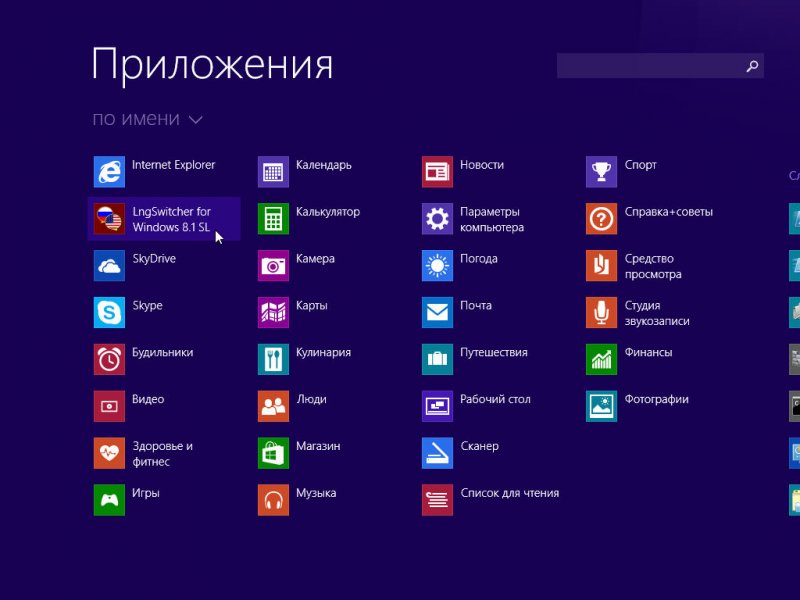
Дополнительные сведения см. в следующих разделах:
- Подсистема Windows для Android
- Информация для разработчиков о подсистеме Windows для Android
Добавление или развертывание приложений на устройствах
Когда приложения будут готовы, их можно добавить или развернуть на устройствах Windows. В этом разделе перечислены некоторые распространенные параметры.
Установка вручную. На ваших устройствах пользователи могут устанавливать приложения из Microsoft Store, Из Интернета и с общего диска организации. Эти и другие приложения перечислены в разделе Параметры > Приложения > и компоненты.
Если вы хотите запретить пользователям загружать приложения на устройствах, принадлежащих организации, используйте поставщик MDM, например Microsoft Intune. Например, можно создать политику, которая разрешает или запрещает пользователям загружать неопубликованные приложения, разрешать только частный магазин и т.
 д. Дополнительные сведения о возможностях, которые можно ограничить, см. в статье Параметры клиентских устройств Windows для разрешения или ограничения функций с помощью Intune.
д. Дополнительные сведения о возможностях, которые можно ограничить, см. в статье Параметры клиентских устройств Windows для разрешения или ограничения функций с помощью Intune.Общие сведения о различных типах политик устройств, которые можно создать, см. в статье Применение функций и параметров на устройствах с помощью профилей устройств в Microsoft Intune.
Управление мобильными устройствами (MDM). Для развертывания приложений используйте поставщик MDM, например Microsoft Intune (облако) или Configuration Manager (локальная среда). Например, можно создавать политики приложений, которые развертывают приложения Microsoft 365, развертывают приложения Win32, создают ярлыки для веб-приложений, добавляют приложения Магазина и т. д.
Дополнительные сведения см. в следующих разделах:
- Добавление приложений в Microsoft Intune
- Управление приложениями в Configuration Manager
Microsoft Store.
 При использовании приложения Microsoft Store пользователи Windows могут скачивать приложения из общедоступного магазина. Кроме того, они могут скачивать приложения, предоставляемые вашей организацией, который называется «частным магазином». Если ваша организация создает собственные приложения, вы можете использовать Диспетчер пакетов Windows для добавления приложений в частный магазин.
При использовании приложения Microsoft Store пользователи Windows могут скачивать приложения из общедоступного магазина. Кроме того, они могут скачивать приложения, предоставляемые вашей организацией, который называется «частным магазином». Если ваша организация создает собственные приложения, вы можете использовать Диспетчер пакетов Windows для добавления приложений в частный магазин.Для управления Microsoft Store на устройствах можно использовать политики:
- В локальной среде можно использовать административные шаблоны в групповая политика для управления доступом к приложению Microsoft Store:
User Configuration\Administrative Templates\Windows Components\StoreComputer Configuration\Administrative Templates\Windows Components\Store
- С помощью Microsoft Intune для управления доступом к приложению Microsoft Store можно использовать административные шаблоны (открывается другой веб-сайт Майкрософт) или каталог параметров (открывается другой веб-сайт Майкрософт).

Дополнительные сведения см. в следующих разделах:
- Microsoft Store для бизнеса и образования
- Развитие Microsoft Store для бизнеса и образования
- В локальной среде можно использовать административные шаблоны в групповая политика для управления доступом к приложению Microsoft Store:
MSIX для классических приложений: MSIX упаковывает файлы классических приложений UWP, Win32, WPF и WinForm. MSIX надежно устанавливает приложения, помогает оптимизировать дисковое пространство и сокращает количество повторяющихся файлов. Если ваша организация обычно использует
.EXEфайлы или.MSIдля установки классических приложений, следует ознакомиться с MSIX.Чтобы развернуть пакеты MSIX и их приложения, вы можете:
- Используйте поставщик MDM, например Microsoft Intune и Configuration Manager.
- Используйте установщик приложений. Пользователи дважды щелкните файл установщика или выберите ссылку на веб-странице.
- И многое другое.
Дополнительные сведения см. в следующих разделах:
- Что такое MSIX?
- Распространение приложений MSIX для предприятий
Диспетчер пакетов Windows: Диспетчер пакетов Windows — это средство командной строки, обычно используемое разработчиками для установки приложений для Windows.
 С помощью командной строки можно получать приложения из Microsoft Store или из GitHub (и т. д.) и устанавливать эти приложения на устройствах Windows. Это полезно, если вы хотите обойти пользовательские интерфейсы для получения приложений от организаций и от разработчиков.
С помощью командной строки можно получать приложения из Microsoft Store или из GitHub (и т. д.) и устанавливать эти приложения на устройствах Windows. Это полезно, если вы хотите обойти пользовательские интерфейсы для получения приложений от организаций и от разработчиков.Если ваша организация использует
.EXEфайлы ,.MSIXили.MSI, Диспетчер пакетов Windows может быть подходящим вариантом развертывания для вашей организации.Дополнительные сведения см. в разделе Диспетчер пакетов Windows.
Виртуальный рабочий стол Azure с подключением к приложению MSIX. С помощью виртуального рабочего стола Azure вы можете виртуализировать рабочий стол клиентской ОС Windows и использовать виртуальные приложения на этом рабочем столе. При подключении приложений MSIX вы динамически доставляете упакованные приложения MSIX пользователям и группам пользователей.
Преимущество заключается в использовании облака для доставки виртуальных приложений в режиме реального времени и по мере необходимости.
 Пользователи используют приложения так, как будто они установлены локально.
Пользователи используют приложения так, как будто они установлены локально.Если в настоящее время вы используете App-V и хотите сократить объем занимаемой локальной среды, то Виртуальный рабочий стол Azure с подключением приложений MSIX может быть подходящим развертыванием для вашей организации.
Дополнительные сведения см. в следующих разделах:
- Что такое Виртуальный рабочий стол Azure?
- Настройка подключения приложений MSIX с помощью портала Azure
Application Virtualization (App-V): App-V позволяет использовать приложения Win32 в качестве виртуальных приложений.
Примечание
Виртуализация приложений будет окончанием жизненного цикла в апреле 2026 г. Мы рекомендуем ознакомиться с Виртуальным рабочим столом Azure с подключением приложений MSIX. Дополнительные сведения см. в статье «Что такое Виртуальный рабочий стол Azure» и «Настройка подключения приложений MSIX с помощью портал Azure».

На локальном сервере вы устанавливаете и настраиваете компоненты сервера App-V, а затем устанавливаете приложения Win32. На клиентских устройствах Windows Enterprise для запуска виртуализированных приложений используются клиентские компоненты App-V. Они позволяют пользователям открывать виртуальные приложения с помощью значков и имен файлов, с которыми они знакомы. Пользователи используют приложения так, как будто они установлены локально.
Преимущество заключается в доставке виртуальных приложений в режиме реального времени и по мере необходимости. Дополнительные сведения см. в статье Общие сведения о виртуализации приложений (App-V) для Windows.
Для управления App-V на устройствах можно использовать политики:
- В локальной среде можно использовать административные шаблоны в групповая политика для развертывания политик App-V (
Computer Configuration\Administrative Templates\System\App-V). - С помощью Microsoft Intune можно использовать административные шаблоны (открывается другой веб-сайт Майкрософт) или каталог параметров (открывается другой веб-сайт Майкрософт) для развертывания политик App-V.

- В локальной среде можно использовать административные шаблоны в групповая политика для развертывания политик App-V (
Windows 10: все способы запуска приложения
На нашем компьютере с Windows 10 у нас большое количество приложений. Многие из этих приложений мы используем часто, во многих случаях ежедневно. Поэтому, открывая их, мы ищем быстрый в этом отношении путь. Но когда дело доходит до запуска приложений на компьютере, есть много разных способов.
Поэтому ниже мы покажем вам все способы, которые мы можем использовать на нашем компьютере с Windows 10 для запуска приложений. Поскольку возможно, что все они не известны. Также бывают случаи где метод может не работать и поэтому мы можем обратиться к другим, которые позволят нам открыть это приложение.
Приятно знать все системы, доступные в Windows 10.. Поскольку, если есть опция, которая дает сбой в определенное время, мы всегда можем прибегнуть к некоторым из этих других систем на компьютере, избегая того, чтобы компьютер не мог выполнить указанное приложение.
Теме статьи:
Как узнать характеристики вашего ПК с Windows 10 и его статус в режиме реального времени
Индекс
- 1 Панель поиска в Windows 10
- 2 Менеджер задач
- 3 Окно запуска
- 4 Найдите исполняемый файл
- 5 Использование меню «Пуск» в Windows 10
Панель поиска в Windows 10
Панель поиска, расположенный в левой нижней части панели задач, позволяет нам искать любое приложение или программу, которая есть в Windows 10. Мы можем использовать их при выполнении приложения на компьютере. В указанной строке поиска все, что нам нужно сделать, это написать имя указанного приложения.
Просто начните вводить имя, потому что список с результатами будет показан сразу. Таким образом, нам нужно только щелкнуть то приложение, которое мы хотим открыть на компьютере, и в течение на экране появится несколько секунд. Как видите, простой и довольно быстрый способ.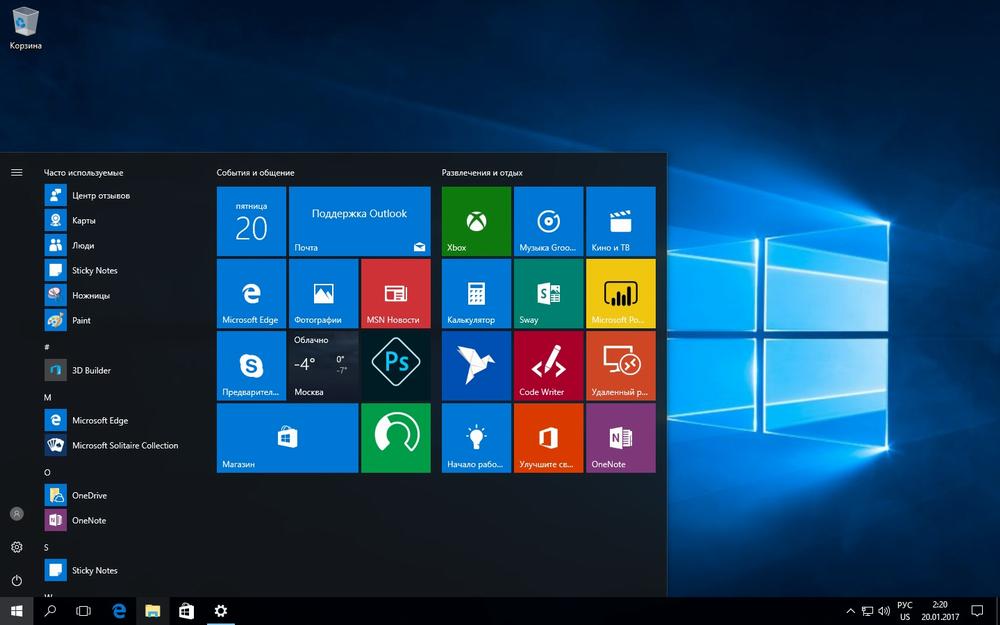
Менеджер задач
Еще один метод, который мы можем использовать для запуска приложений в Windows 10, — это диспетчер задач. В этом случае нам нужно будет открыть диспетчер задач, используя комбинацию клавиш Ctrl + Alt + Del. Затем появляется новый экран, на котором мы видим, что одним из вариантов является диспетчер задач. Щелкаем по нему.
Когда он будет открыт, мы должны нажать на верхнюю часть администратора, где мы должны нажать на выполнение задачи. Затем на экране откроется окно запуска, в котором мы сможем ввести исполняемый файл указанного приложения, который обычно заканчивается на .exe, так что это приложение будет запущено в Windows 10. Через несколько секунд оно откроется в экран.
Окно запуска
Это еще один метод, который используют многие пользователи Windows 10 при открытии приложений. Мы можем использовать окно выполнения в любое время, хотя у него есть но, и это мы должны знать имя исполняемого файла конкретного приложения.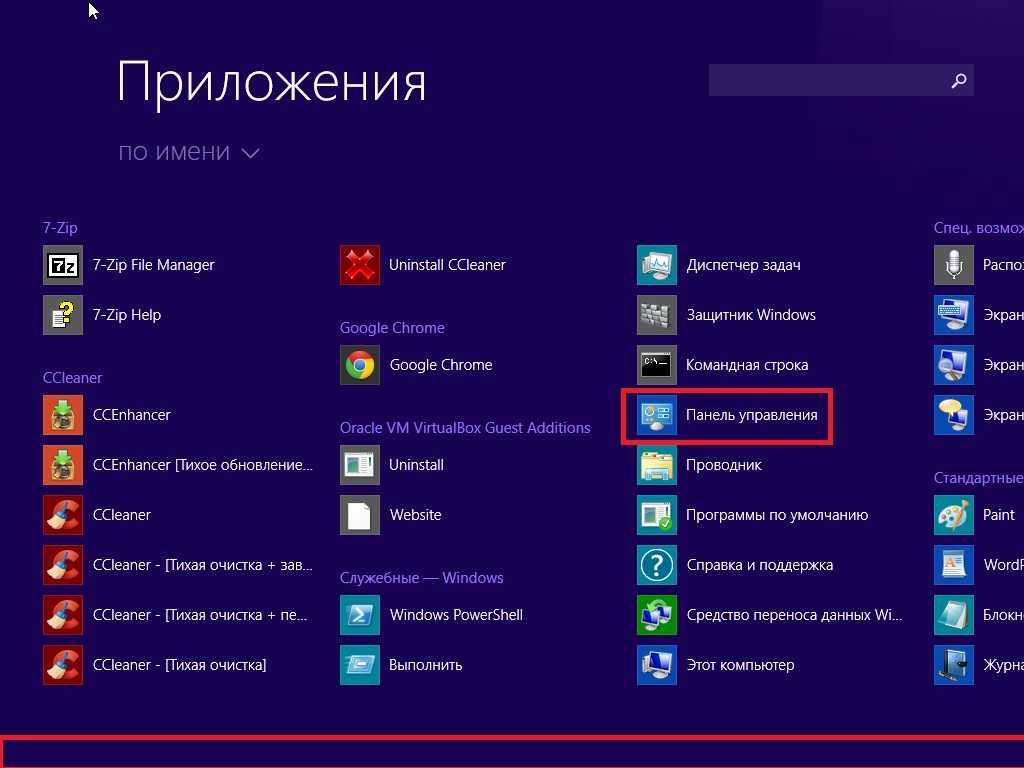 Хотя есть некоторые приложения, исполняемый файл которых нам уже известен. Этот метод — хороший вариант для использования в том случае, если у нас возникнут проблемы при его выполнении.
Хотя есть некоторые приложения, исполняемый файл которых нам уже известен. Этот метод — хороший вариант для использования в том случае, если у нас возникнут проблемы при его выполнении.
Чтобы открыть окно запуска в Windows 10, мы должны использовать комбинация клавиш Win + R, и это откроет преимущество запуска системы, затем. В нем мы должны написать исполняемый файл того приложения, которое мы хотим открыть на компьютере. Будучи исполняемым файлом, он всегда должен оканчиваться на «.exe». После ввода мы принимаем, и остается лишь подождать пару секунд, пока приложение откроется.
Теме статьи:
Что делать, если программа в Windows 10 не закрывается
Найдите исполняемый файл
Все приложения, которые мы установили на наш компьютер с Windows 10 у них есть исполняемый файл. Следовательно, мы можем искать его исполняемый файл, тем самым заставляя приложение запускаться. В этом смысле мы должны использовать определенный путь на компьютере.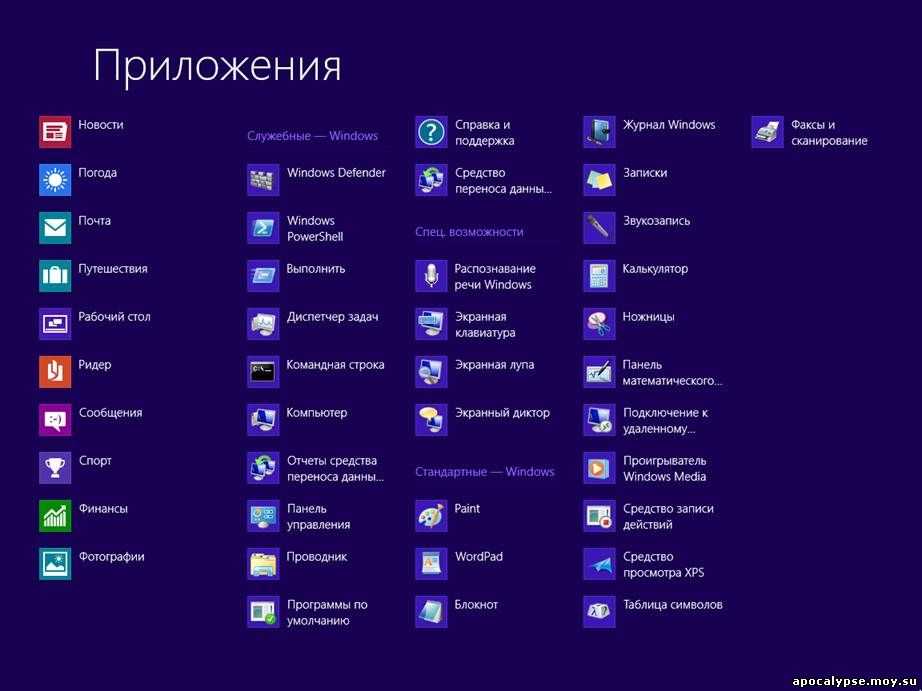 Исполняемые файлы обычно находятся в C: \ Program Files или C: \ Program Files (x86).
Исполняемые файлы обычно находятся в C: \ Program Files или C: \ Program Files (x86).
Что нам нужно сделать, так это использовать диск, на котором установлена операционная система. Если вы используете тот, который не является C, то в вашем случае он должен быть на этом другом диске. Это может произойти, если у вас несколько дисков в Windows 10. В этом разделе вам нужно перейти на папка рассматриваемого приложения и поищите в ней исполняемый файл. Вы узнаете его, потому что это файл с расширением .exe. Вы дважды щелкаете по нему, и приложение открывается.
Использование меню «Пуск» в Windows 10
Наконец, способ, хорошо известный большинству пользователей Windows 10, — это использование меню «Пуск». Мы должны щелкнуть значок Windows в левом нижнем углу экрана, чтобы открыть меню «Пуск». В нем мы находим список приложений, которые мы установили на компьютер. Поэтому нам нужно только найти имя приложения, которое мы хотим открыть в данный момент. Простой метод, который мы регулярно используем на компьютере.
Простой метод, который мы регулярно используем на компьютере.
Содержание статьи соответствует нашим принципам редакционная этика. Чтобы сообщить об ошибке, нажмите здесь.
Вы можете быть заинтересованы
Скачать Windows 10 — лучшее программное обеспечение и приложения
Реклама
Легкий инструмент для редактирования от Adobe!
Adobe Photoshop Express для Windows 10 — это бесплатное программное обеспечение для редактирования фотографий, которое позволяет пользователям улучшать, обрезать, публиковать и печатать изображения. Наряду с этим…
Популярная и мощная операционная система
Windows 10 — это операционная система, специально разработанная для ПК и оборудования Microsoft: планшета Surface. Выпущенный в июле 2015 года…
Бесплатный музыкальный и видеоплеер для Windows 10
VLC для Windows 10 — это бесплатное мультимедийное приложение для операционной системы Windows.
 Удобное, быстрое и полностью разработанное для Windows 10, оно отлично выглядит и работает…
Удобное, быстрое и полностью разработанное для Windows 10, оно отлично выглядит и работает…Бесплатное приложение для обмена сообщениями от Facebook
Messenger — это инструмент для обмена сообщениями в социальных сетях, который позволяет обмениваться мгновенными сообщениями, голосовыми вызовами и видео звонки людям на платформе Facebook. Это чат…
Многофункциональный менеджер загрузок для бесплатной пробной версии Windows
Internet Download Manager (IDM) — это многофункциональное программное обеспечение, позволяющее загружать любые типы файлов из Интернета. С его помощью вы можете скачать PDF-файлы…
Классическая гангстерская история
GTA San Andreas — игра в жанре экшн, созданная Rockstar Games. Экшн-игра представляет собой хорошо известное исследование открытого мира с увлекательной историей.
 …
…Простая программа для чтения файлов PDF!
PDF Reader — это облегченная программа для просмотра PDF, которая позволяет пользователям просматривать, читать, сохранять и распечатывать файлы Adobe PDF. Этот PDF-файл, разработанный специально для пользователей Windows 10…
Бесплатное приложение VoIP с SMS
IMO — это приложение для чата и обмена мгновенными сообщениями с изюминкой. Он удваивается как отправитель и получатель SMS. Приложение может показаться очень похожим на другие приложения для обмена сообщениями…
Бесплатная операционная система Windows
Windows 11 — это бесплатная операционная система из Windows 10, предоставляющая улучшенные приложения и функциональные возможности предшественников, таких как Windows 7. …
Freemium фоторедактор и социальная сеть
PicsArt — это freemium фоторедактор и приложение для создания коллажей, которое имеет некоторые общие функции с социальной сетью.
 Когда пользователи создают изображения, которые, по их мнению, достойны публикации…
Когда пользователи создают изображения, которые, по их мнению, достойны публикации…Видеочат, текстовые и мгновенные сообщения в одном устройстве
Skype для Windows 8 представляет превосходное программное обеспечение Skype для видеочата в Windows 8 с элегантным современным пользовательским интерфейсом. С помощью Skype для Windows 8 вы можете снимать видео…
Новая футбольная симуляция EA теперь бесплатна для Windows 8
Эту программу больше нельзя загрузить. Вместо этого взгляните на FIFA 15 UT для Windows 8.
FIFA 14 наконец-то доступна бесплатно для Windows 8. EA ставит сильнейших…Бесплатная игра для любителей гонок
GT Racing 2: The Real Car Experience для Windows 10 — это быстрая и яростная гоночная игра, которая дает игрокам поставить более шестидесяти различных автомобилей…
Простой, но элегантный бесплатный калькулятор для Windows 8
Calculator Free для Windows 8 — это бесплатное приложение-калькулятор для Windows 8 и Windows RT с несколькими элегантными фонами.

Бесплатная утилита!
Windows Media Creation Tool — это простая в использовании бесплатная служебная программа для ПК с Microsoft Windows. Это позволяет вам легко обновлять операционную систему без…
Очень простой просмотрщик PDF
Слушайте исламские писания с Al Quran для Windows 10
Al Quran для Windows 10 — это приложение, которое позволит вам воспроизводить аудиофайлы некоторых ключевых фрагментов исламского священного текста прямо с вашего ПК….
Играйте в шахматы бесплатно
3D Chess Игра для Windows 10 — бесплатная компьютерная игра, предназначенная для пользователей ПК. Он сочетает в себе лучшее из традиционных шахмат с новыми технологиями, которые позволяют пользователям…
Сумасшедшие аркадные гонки в Asphalt начинаются
Asphalt 8: Airborne знаменует возвращение сумасшедших аркадных гонок в этой еще более захватывающей новой версии.
 Включены новый игровой движок, автомобили и…
Включены новый игровой движок, автомобили и…Сладкий челлендж, который займет вас на долгие часы
Candy Crush Saga — супер-милая игра в жанре «три в ряд». Тиффи и мистеру Тоффи нужна ваша помощь!
Реклама
Лучшие универсальные приложения для Windows 10
Магазин приложений для Windows 10 (ранее известный как Microsoft Store) все еще существует, несмотря на очевидное отсутствие интереса к магазинам настольных приложений как со стороны пользователей, так и разработчиков. Очень жаль, поскольку магазины приложений помогают избежать вредоносных программ, ограничивают доступ приложений к глубоким системным функциям, упрощают установку и обновление, а также синхронизируют владение приложениями между устройствами. Приложения в магазине легкие, сенсорные и могут работать как в полноэкранном, так и в оконном режиме.
Что такое универсальное приложение для Windows?
Универсальные приложения (также известные как приложения UWP для универсальной платформы Windows) также имеют другие преимущества по сравнению с традиционными программами для ПК.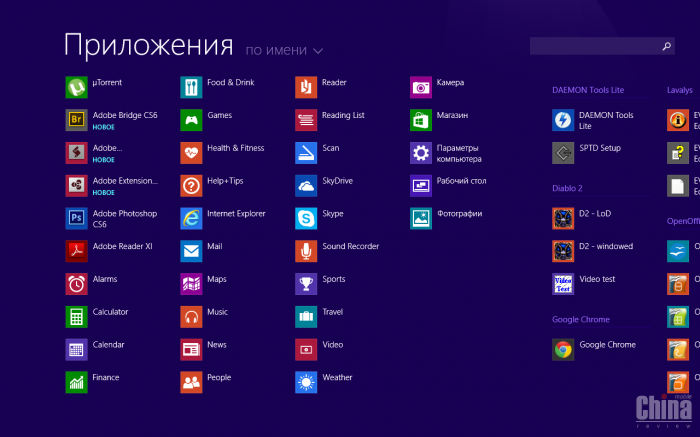 Приложения UWP могут взаимодействовать со встроенными в Windows функциями уведомлений и обмена. Приложения UWP могут отображать текущую информацию на живых плитках в меню «Пуск», что удобно для таких вещей, как погода, спорт и обмен сообщениями. Эти безопасные приложения также работают в своих собственных песочницах, чтобы не подвергать опасности остальную часть системы. Еще одним привлекательным аспектом универсальных приложений является их способность работать на разных устройствах, включая планшеты, ноутбуки, мощные настольные ПК, Xbox и HoloLens, гарнитуры виртуальной реальности и огромный Surface Hub. Приложения используют дизайн интерфейса Fluent и облачные сервисы. Еще одно преимущество: они обходятся без реестра, который может засорить ПК и побуждать пользователей запускать утилиты настройки.
Приложения UWP могут взаимодействовать со встроенными в Windows функциями уведомлений и обмена. Приложения UWP могут отображать текущую информацию на живых плитках в меню «Пуск», что удобно для таких вещей, как погода, спорт и обмен сообщениями. Эти безопасные приложения также работают в своих собственных песочницах, чтобы не подвергать опасности остальную часть системы. Еще одним привлекательным аспектом универсальных приложений является их способность работать на разных устройствах, включая планшеты, ноутбуки, мощные настольные ПК, Xbox и HoloLens, гарнитуры виртуальной реальности и огромный Surface Hub. Приложения используют дизайн интерфейса Fluent и облачные сервисы. Еще одно преимущество: они обходятся без реестра, который может засорить ПК и побуждать пользователей запускать утилиты настройки.
Чего здесь нет
В приведенный ниже список не входят компьютерные игры, хотя в Microsoft Store их много. По сути, магазин соответствует магазину Xbox. Я также исключил приложения, поставляемые в комплекте с Windows 10, такие как Карты, Office Mobile, OneNote, Skype, ToDo и Ваш телефон. Даже с учетом этих предостережений и исключений из приведенных ниже записей видно, что в Магазине Windows можно найти множество хороших вариантов. Не стесняйтесь указывать на то, что мы упустили, в разделе комментариев ниже.
Даже с учетом этих предостережений и исключений из приведенных ниже записей видно, что в Магазине Windows можно найти множество хороших вариантов. Не стесняйтесь указывать на то, что мы упустили, в разделе комментариев ниже.
Adobe Photoshop Express
$0,00 в Adobe
Вижу это
(Открывается в новом окне)
Наименьший брат среди нескольких фотоприложений Adobe, Express предлагает базовое редактирование изображений, а также несколько специальных эффектов и исправлений. На мобильных устройствах для использования всех его возможностей требуется подписка, но приложение UWP совершенно бесплатно (хотя в нем отсутствуют некоторые инструменты, имеющиеся в версиях для Android и iOS). Вместо этого вам просто нужно смириться с небольшой кнопкой, рекламирующей превосходное приложение Lightroom для обработки фотографий компании.
Экспресс-обзор Adobe Photoshop
Amazon Alexa
Это приложение фактически превращает ваш компьютер в Amazon Echo.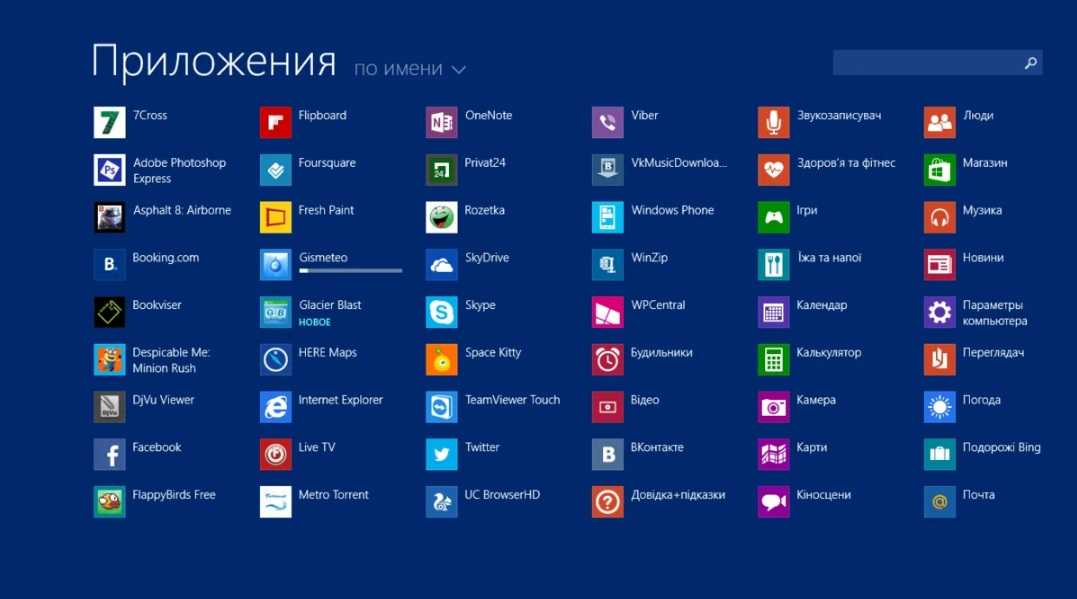 Вы даже можете настроить его на прослушивание пробуждающего слова (мне нравится использовать для этого «Компьютер», так как он имеет забавное ощущение ретро). Управляйте своими домашними устройствами, получайте фактические ответы, информацию о погоде или даже немного юмора или ежедневных утверждений, чтобы сделать свой день ярче. Конечно, все обычные предостережения о конфиденциальности применимы к тому, чтобы крупная корпорация была причастна к вашим разговорам. Вместо этого Alexa на вашем ПК хороша тем, что она с меньшей вероятностью будет постоянно вас слушать!
Вы даже можете настроить его на прослушивание пробуждающего слова (мне нравится использовать для этого «Компьютер», так как он имеет забавное ощущение ретро). Управляйте своими домашними устройствами, получайте фактические ответы, информацию о погоде или даже немного юмора или ежедневных утверждений, чтобы сделать свой день ярче. Конечно, все обычные предостережения о конфиденциальности применимы к тому, чтобы крупная корпорация была причастна к вашим разговорам. Вместо этого Alexa на вашем ПК хороша тем, что она с меньшей вероятностью будет постоянно вас слушать!
Amazon Music Прайм
Включено в подписку Amazon Prime за 139 долларов США на Amazon
.
Вижу это
(Открывается в новом окне)
Вы можете использовать его со стандартной учетной записью Prime, но для того, чтобы он действительно сиял, вам нужна подписка Amazon Music Unlimited (7,99 долларов США в месяц). Это увеличивает количество песен, доступных для потоковой передачи, с 2 до 70 миллионов. Третий вариант, Amazon Music HD (12,99 долларов в месяц), позволяет получать ваши мелодии в самом высоком доступном качестве, то есть 24-битном 192 кГц, что является более высоким разрешением, чем 44,1 кГц на компакт-диске, также известном как FLAC. Одно и то же приложение обрабатывает все эти услуги, и оно очень хорошо разработано. Как ни странно, мне не удалось транслировать музыку из этого приложения на мои устройства Alexa, хотя сделать это из приложения Spotify UWP не составило труда.
Одно и то же приложение обрабатывает все эти услуги, и оно очень хорошо разработано. Как ни странно, мне не удалось транслировать музыку из этого приложения на мои устройства Alexa, хотя сделать это из приложения Spotify UWP не составило труда.
Обзор Amazon Music Prime
Амазон Прайм Видео
30-дневная пробная версия потоковой передачи без рекламы на Amazon
Проверить цену
(Открывается в новом окне)
Если вы находитесь в поезде или самолете со своим планшетом Windows, вы, безусловно, хотите смотреть на нем шоу и фильмы, а Amazon Prime video предлагает огромную библиотеку, чтобы утолить эту жажду. Вы получаете все стандартные тарифы на видео Prime, такие как Amazon Originals, но вы также получаете бесплатный контент от IMDB, платный прокат и покупку новых выпусков в кинотеатрах (даже с качеством до 4K!) И любые премиальные каналы, на которые вы подписаны через Prime Video— думаю HBO, Showtime и тому подобное. Вы можете смотреть трейлеры и даже получать новости в прямом эфире и потоковый спортивный контент.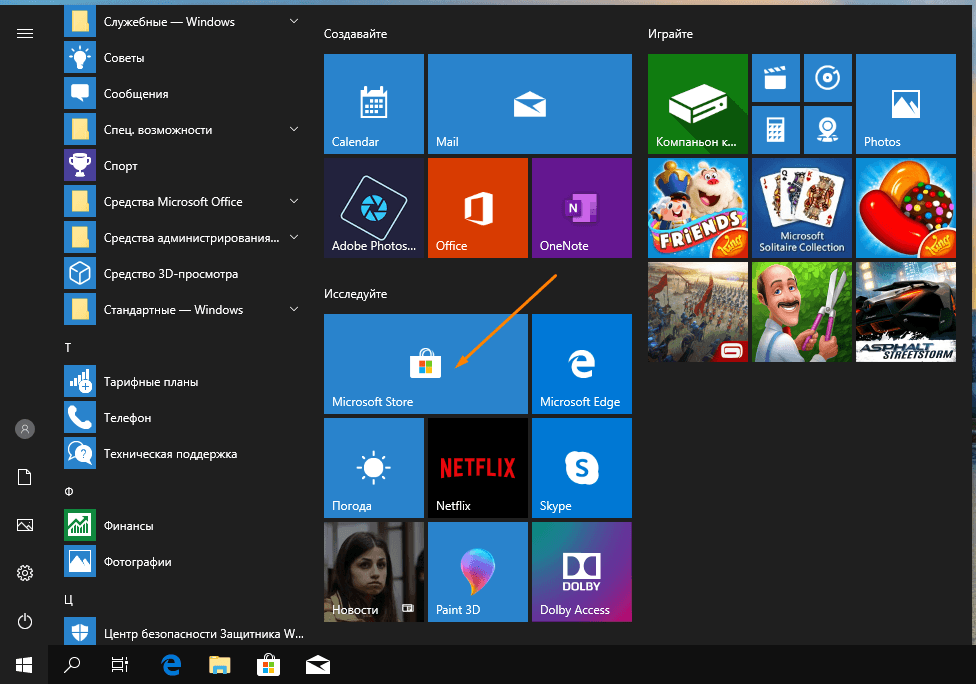 Темный интерфейс четкий, полный и хорошо продуманный.
Темный интерфейс четкий, полный и хорошо продуманный.
Обзор видео Amazon Prime
Drawboard PDF
Это новейшее приложение UWP позволяет просматривать PDF-файлы и добавлять к ним примечания, используя превосходные возможности ввода с помощью стилуса или сенсорного ввода. Вы можете выделять документы, добавлять фигуры или писать цифровыми чернилами, чувствительными к давлению. Добавляйте закладки и ключевые слова в документы. Интерфейс очень гибкий. Платная учетная запись Pro (6,99 долларов США в месяц) добавляет функции для технического рисования, такие как калиброванные измерения и транспортир, и позволяет объединять, изменять порядок, управлять и упорядочивать PDF-файлы.
Facebook Messenger
Facebook Messenger — одно из наших любимых приложений для обмена сообщениями: оно не только довольно уникально тем, что не требует вашего номера телефона, но и предлагает все забавные мелочи, которые вы получаете в мобильных приложениях для обмена сообщениями.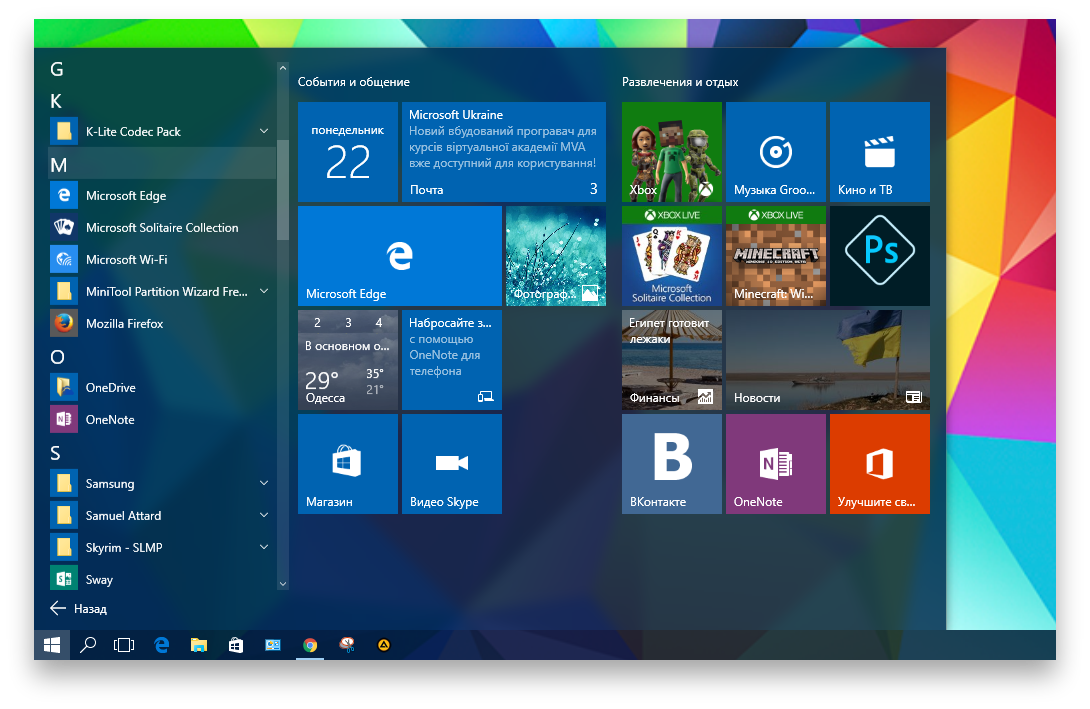 В отличие от приложения магазина WhatsApp, оно поддерживает голосовые и видеозвонки (даже групповые видеочаты), и вы можете украсить свои сообщения наклейками и GIF-файлами. Я также рад, что он поддерживает не только темный и светлый режим, но также предлагает серый и высококонтрастный режимы. Несколько учетных записей пользователей? Не проблема.
В отличие от приложения магазина WhatsApp, оно поддерживает голосовые и видеозвонки (даже групповые видеочаты), и вы можете украсить свои сообщения наклейками и GIF-файлами. Я также рад, что он поддерживает не только темный и светлый режим, но также предлагает серый и высококонтрастный режимы. Несколько учетных записей пользователей? Не проблема.
Бесплатная пробная версия на 1 месяц на Hulu
Проверить цену
(Открывается в новом окне)
Hulu представляет прекрасный выбор смотрибельных тарифов, и вы даже можете подписаться на (дорогую) опцию потоковой передачи в прямом эфире. К сожалению, в отличие от Netflix или Amazon Prime, вам придется смотреть рекламу даже для шоу по запросу. Кроме того, приложение Hulu — это сильная запись, позволяющая вам добавлять к своим «материалам» лайки и дизлайки и записывать шоу. Вы также получаете функцию «картинка в картинке» и полную поддержку субтитров. Хорошо разработанное приложение даже поддерживает темный режим и несколько профилей.
Обзор Хулу
Бета-версия Instagram (для Windows Phone)
$0.00 в Instagram
Вижу это
(Открывается в новом окне)
Многие молодые люди перешли с Facebook на фотоцентрическое приложение социальной сети Instagram. Хотя его функциональность и возможности ограничены по сравнению с старейшими социальными сетями, иногда ограничения оказываются сильными сторонами. К сожалению, приложение больше не работает в качестве цели общего доступа для стандартного диалогового окна общего доступа Windows. Вы по-прежнему можете делать все внутри самого приложения: публиковать сообщения, подписываться на них, лайкать, отправлять сообщения и смотреть истории. Приложение поддерживает уведомления и переключение между несколькими учетными записями, но не поддерживает темный режим.
Бета-версия Instagram (для Windows Phone) Обзор
Netflix
Всеми любимый потоковый сервис, с которым можно расслабиться, предлагает отличное приложение Windows 10 UWP.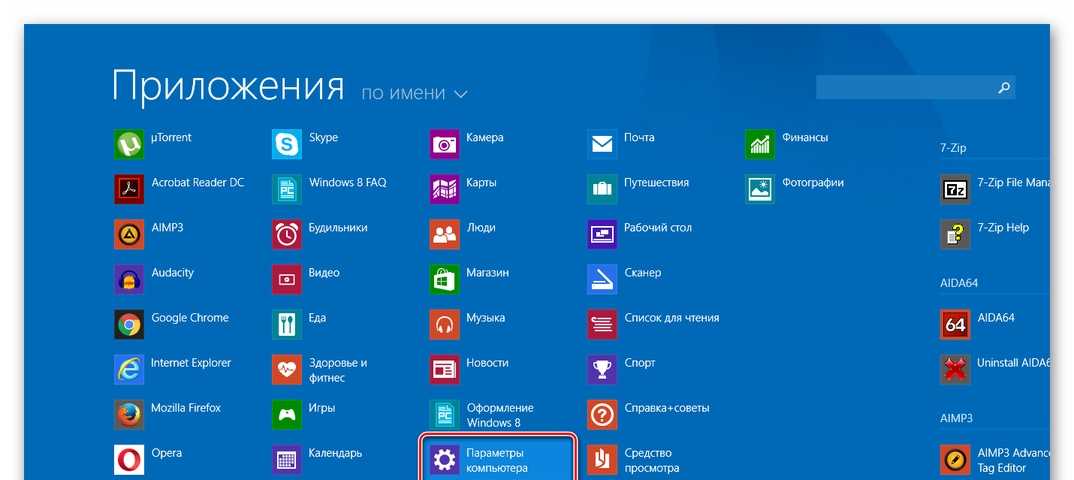 Отличительной особенностью является возможность загружать шоу для просмотра в автономном режиме — скажем, вы садитесь в самолет со своим Surface Pro. Интерфейс настолько ясен, насколько это возможно, поэтому вы можете начать потоковую передачу «Бриджертон» или «Корона» или продолжить с того места, где остановились, с любой серии, которую вы любите в данный момент.
Отличительной особенностью является возможность загружать шоу для просмотра в автономном режиме — скажем, вы садитесь в самолет со своим Surface Pro. Интерфейс настолько ясен, насколько это возможно, поэтому вы можете начать потоковую передачу «Бриджертон» или «Корона» или продолжить с того места, где остановились, с любой серии, которую вы любите в данный момент.
Обзор Netflix
PicsArt
Это приложение предлагает множество способов редактирования фотографий. Вы можете работать с изображениями из фотопленки или онлайн-аккаунтов. Добавляйте к фотографиям текст, картинки и бесконечные эффекты или даже начинайте рисовать с нуля. Создание коллажей также является одной из сильных сторон этого приложения, как и шаблоны для сообщений в социальных сетях. Вы даже получаете выбор в стиле Photoshop, маскирование и корректировку кривой тона. И есть достаточно фильтров, чтобы посрамить Instagram, включая впечатляющие передачи художественного стиля AI.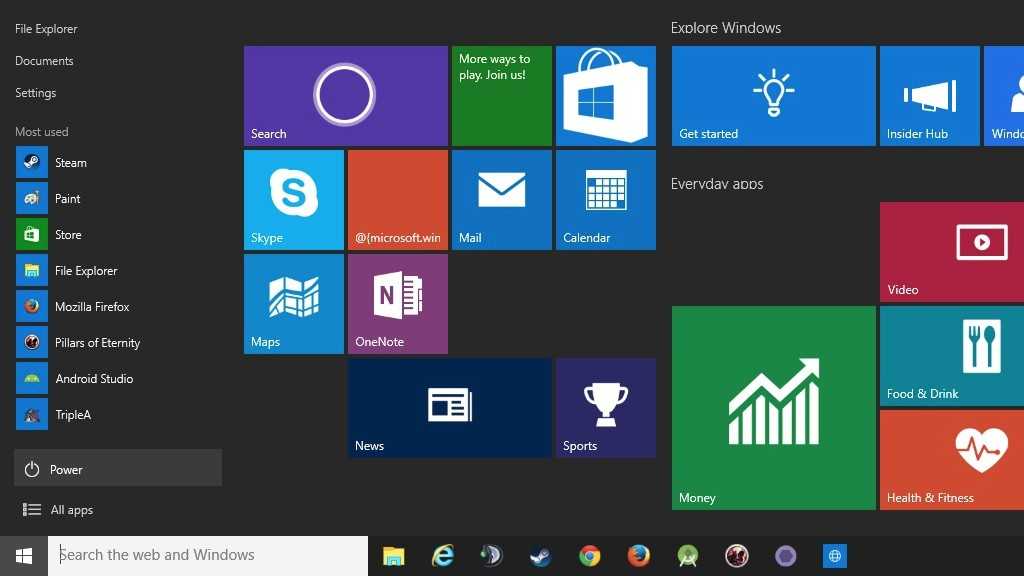 Исправление дефектов, эффекты размытия — это все девять ярдов фотоманипуляции. К сожалению, вы можете загружать только изображения в форматах JPG, PNG и BMP, а не в форматах TIFF или необработанных камерах.
Исправление дефектов, эффекты размытия — это все девять ярдов фотоманипуляции. К сожалению, вы можете загружать только изображения в форматах JPG, PNG и BMP, а не в форматах TIFF или необработанных камерах.
Приложение Pinterest UWP получает редкую 5-звездочную оценку в магазине Microsoft Store, набрав 2000 респектабельных отзывов. Действительно, это хорошо продуманное приложение с большим окном поиска и понятными кнопками «Домой», «Сегодня» и «Подписки». Вы можете использовать чат службы социальных интересов на основе карт, настраивать свою ленту и выбирать, о каких действиях вы хотите получать уведомления. Вы даже можете загружать массовые булавки в файле CSV. Конечно, вы также можете добавлять свои собственные новые контакты прямо в приложение с изображениями, ссылками и текстом.
Посетите сайт в Slack
Вижу это
(Открывается в новом окне)
Хорошо это или плохо, но компании, которые не используют Microsoft Teams, обычно используют Slack.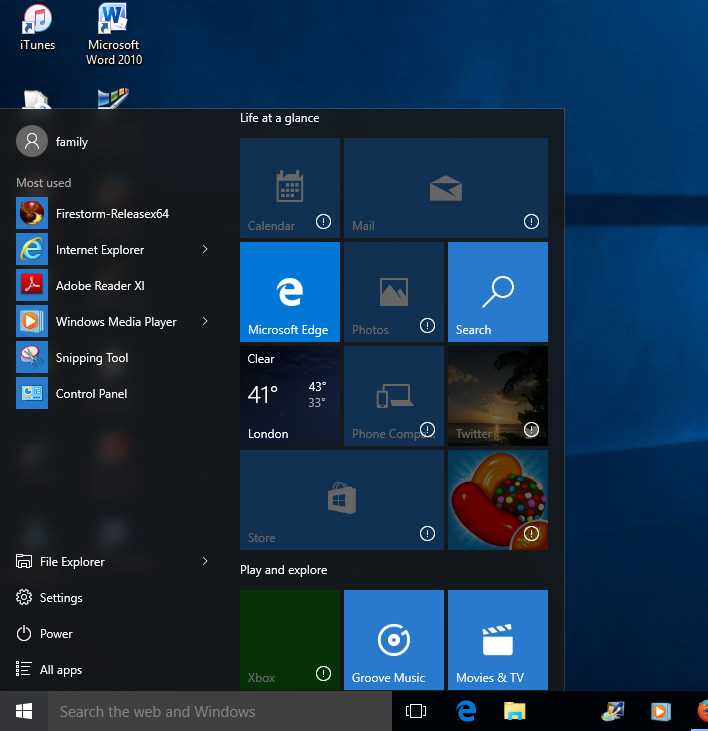 Приложение магазина для этого инструмента общения на рабочем месте в значительной степени дублирует работу в Интернете, но вы получаете преимущества встроенных уведомлений в Центре уведомлений, а отсутствие всего на вкладках браузера обеспечивает более четкое разделение. Мне также нравится, что приложение использует значок области уведомлений (ранее известный как системный трей) для доступа в любое время. Еще одним полезным штрихом является то, что значок становится красным, если у вас есть ожидающее сообщение.
Приложение магазина для этого инструмента общения на рабочем месте в значительной степени дублирует работу в Интернете, но вы получаете преимущества встроенных уведомлений в Центре уведомлений, а отсутствие всего на вкладках браузера обеспечивает более четкое разделение. Мне также нравится, что приложение использует значок области уведомлений (ранее известный как системный трей) для доступа в любое время. Еще одним полезным штрихом является то, что значок становится красным, если у вас есть ожидающее сообщение.
Обзор Slack
Спотифай
$ 9,99 в Spotify
Вижу это
(Открывается в новом окне)
Наш сервис потоковой передачи музыки «Выбор редакции» предоставляет отличное приложение Windows 10 UWP, которым я пользуюсь ежедневно. Получайте автоматически подобранные плейлисты или создавайте свои собственные. Воспроизведение по запросу любой музыки, которая когда-либо была записана (если вы являетесь премиум-подписчиком), слушайте подкасты и смотрите, что слушают ваши друзья.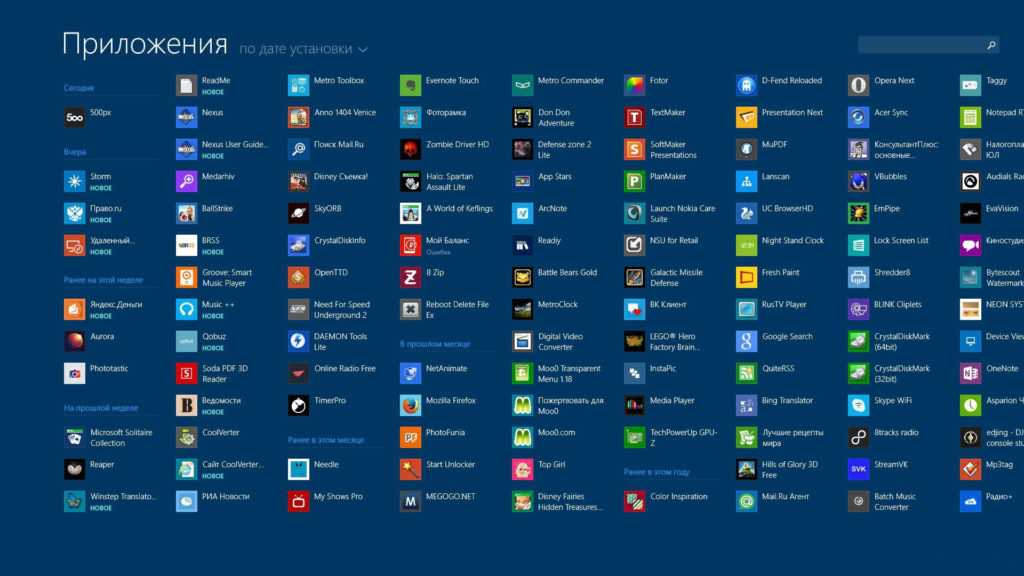 Одна из самых крутых особенностей приложения Spotify заключается в том, что оно позволяет отправлять мелодии на любое устройство, на котором выполнен вход в вашу учетную запись.
Одна из самых крутых особенностей приложения Spotify заключается в том, что оно позволяет отправлять мелодии на любое устройство, на котором выполнен вход в вашу учетную запись.
Обзор Spotify
Теперь, когда заголовок социальной сети стал немного более цивилизованным, подумайте о том, чтобы получить приложение для Windows 10. Он поддерживает несколько учетных записей, и, что наиболее важно для меня, это цель общего доступа на стандартной панели общего доступа Windows. Это означает, что я могу опубликовать твит веб-сайта из Edge с минимальными усилиями, без расширения или опубликовать фотографию из стандартного приложения Windows «Фотографии». Кроме этого, интерфейс имитирует веб-интерфейс, предлагая все возможности Twitter, которые вы когда-либо хотели сделать.
$0,00 в организации VideoLAN
Вижу это
(Открывается в новом окне)
Настоящее приложение UWP, VLC работает на Xbox (X, S и One), HoloLens, ПК, мобильных устройствах и Surface Hub.
 В зависимости от лицензий, имеющихся в вашей организации, эти приложения могут уже быть. При использовании поставщика MDM эти приложения также можно развернуть на мобильных устройствах, включая смартфоны.
В зависимости от лицензий, имеющихся в вашей организации, эти приложения могут уже быть. При использовании поставщика MDM эти приложения также можно развернуть на мобильных устройствах, включая смартфоны. Это приложение обычно используется организациями, создающими бизнес-приложения (LOB) классических приложений. Дополнительные сведения см. в разделе Разработка приложений WPF.
Это приложение обычно используется организациями, создающими бизнес-приложения (LOB) классических приложений. Дополнительные сведения см. в разделе Разработка приложений WPF.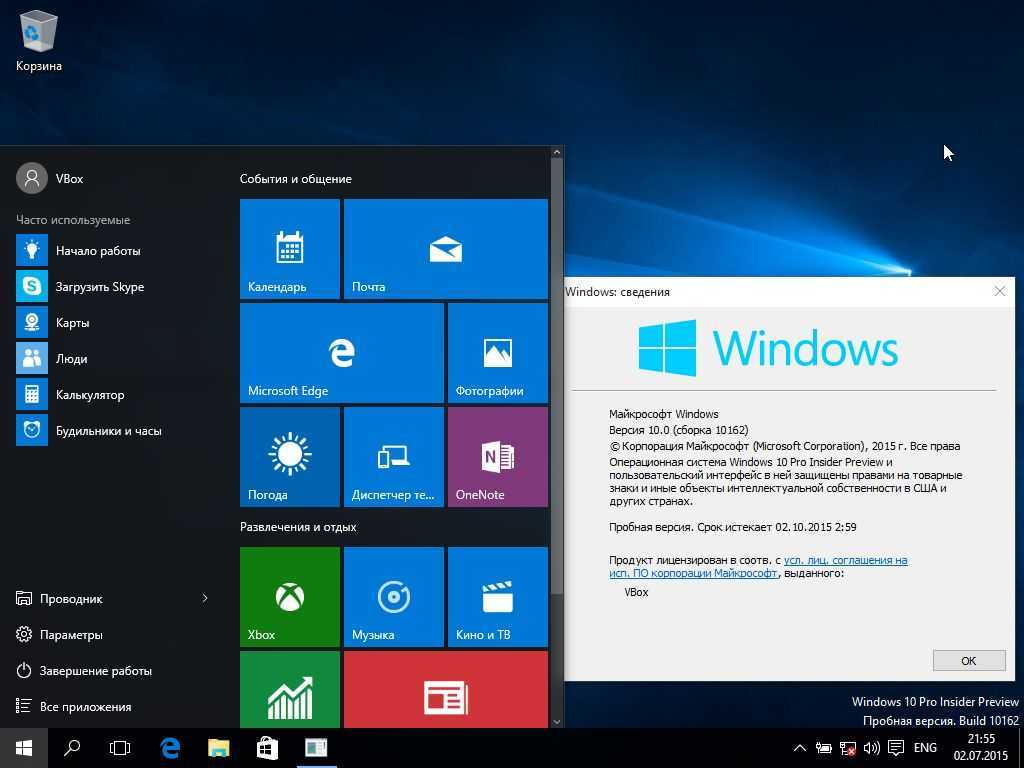 Дополнительные сведения см. в статье Библиотека пользовательского интерфейса Windows (WinUI).
Дополнительные сведения см. в статье Библиотека пользовательского интерфейса Windows (WinUI).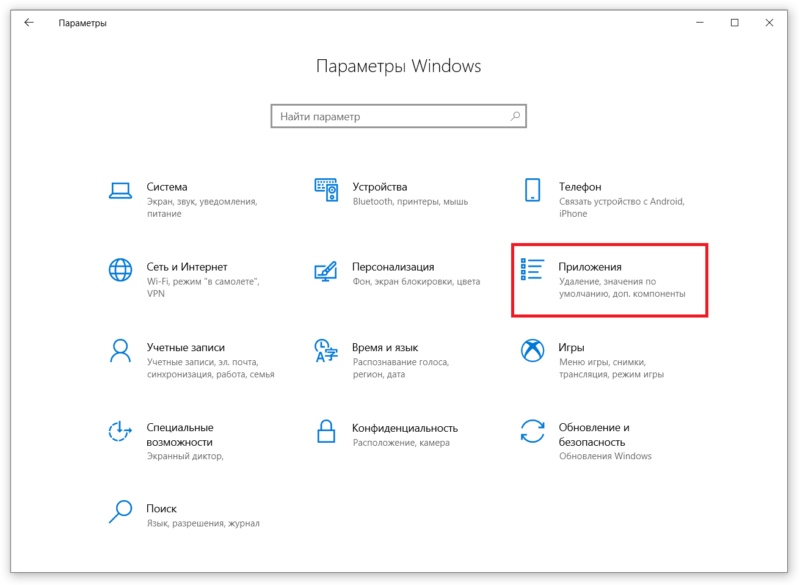
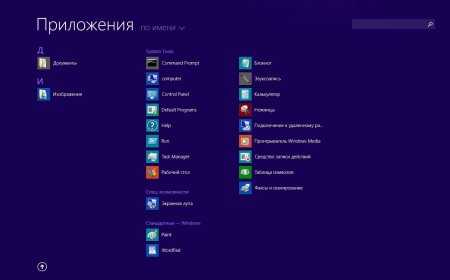 Чтобы использовать эти приложения, пользователи должны использовать веб-браузер и иметь доступ к Интернету. Прогрессивные веб-приложения предназначены для работы для всех пользователей, работы с любым браузером и работы на любой платформе.
Чтобы использовать эти приложения, пользователи должны использовать веб-браузер и иметь доступ к Интернету. Прогрессивные веб-приложения предназначены для работы для всех пользователей, работы с любым браузером и работы на любой платформе.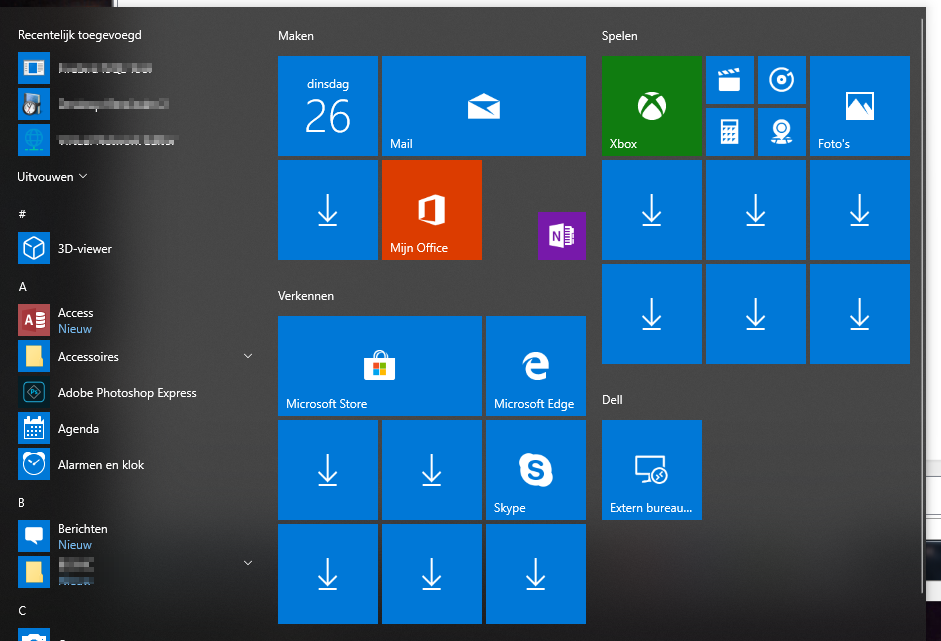 д. Дополнительные сведения о возможностях, которые можно ограничить, см. в статье Параметры клиентских устройств Windows для разрешения или ограничения функций с помощью Intune.
д. Дополнительные сведения о возможностях, которые можно ограничить, см. в статье Параметры клиентских устройств Windows для разрешения или ограничения функций с помощью Intune.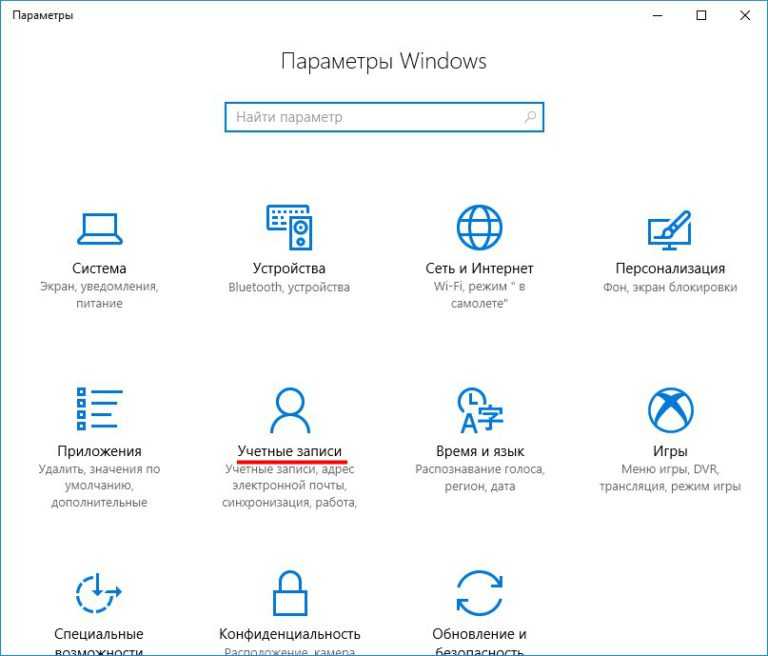 При использовании приложения Microsoft Store пользователи Windows могут скачивать приложения из общедоступного магазина. Кроме того, они могут скачивать приложения, предоставляемые вашей организацией, который называется «частным магазином». Если ваша организация создает собственные приложения, вы можете использовать Диспетчер пакетов Windows для добавления приложений в частный магазин.
При использовании приложения Microsoft Store пользователи Windows могут скачивать приложения из общедоступного магазина. Кроме того, они могут скачивать приложения, предоставляемые вашей организацией, который называется «частным магазином». Если ваша организация создает собственные приложения, вы можете использовать Диспетчер пакетов Windows для добавления приложений в частный магазин.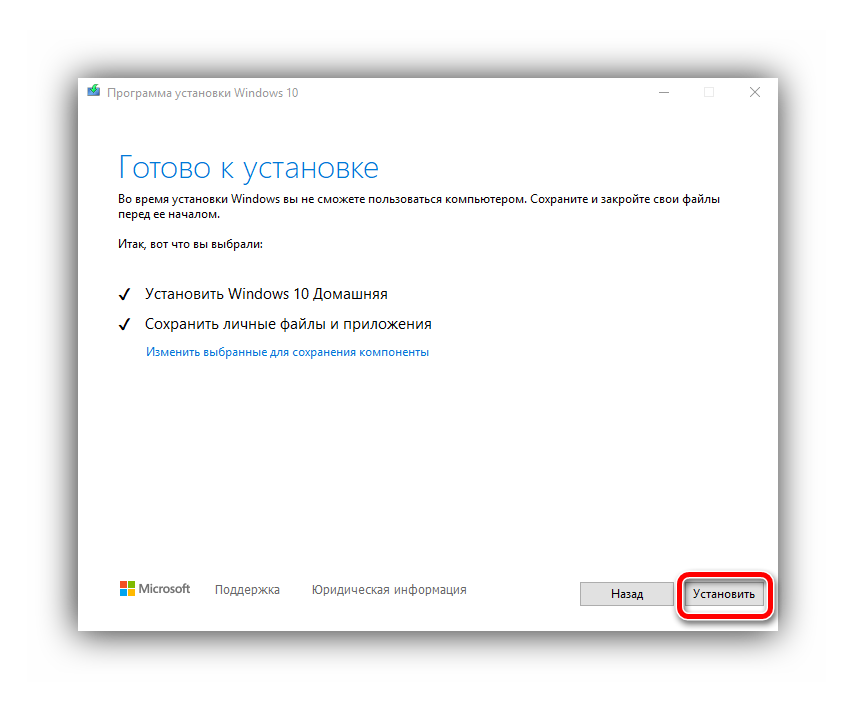
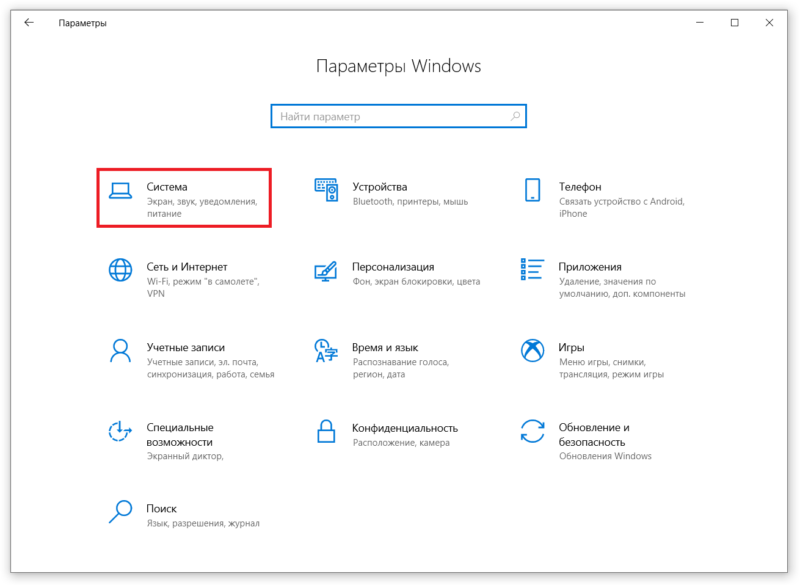 С помощью командной строки можно получать приложения из Microsoft Store или из GitHub (и т. д.) и устанавливать эти приложения на устройствах Windows. Это полезно, если вы хотите обойти пользовательские интерфейсы для получения приложений от организаций и от разработчиков.
С помощью командной строки можно получать приложения из Microsoft Store или из GitHub (и т. д.) и устанавливать эти приложения на устройствах Windows. Это полезно, если вы хотите обойти пользовательские интерфейсы для получения приложений от организаций и от разработчиков.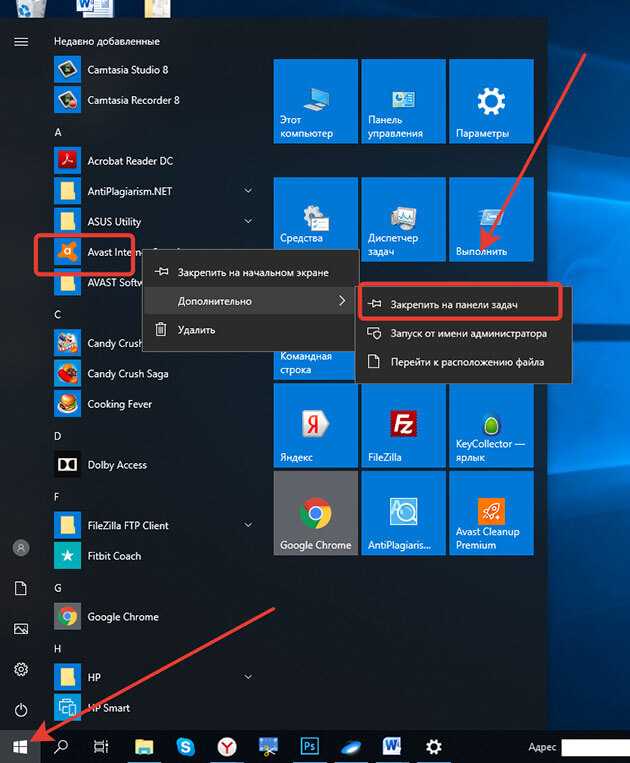 Пользователи используют приложения так, как будто они установлены локально.
Пользователи используют приложения так, как будто они установлены локально.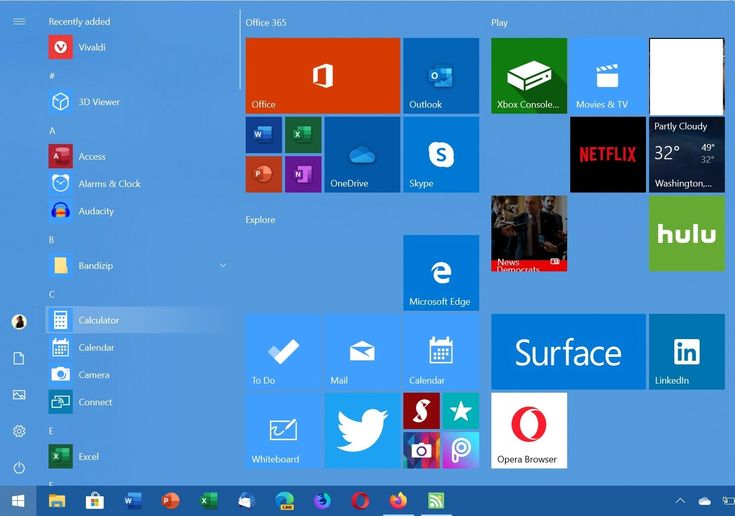
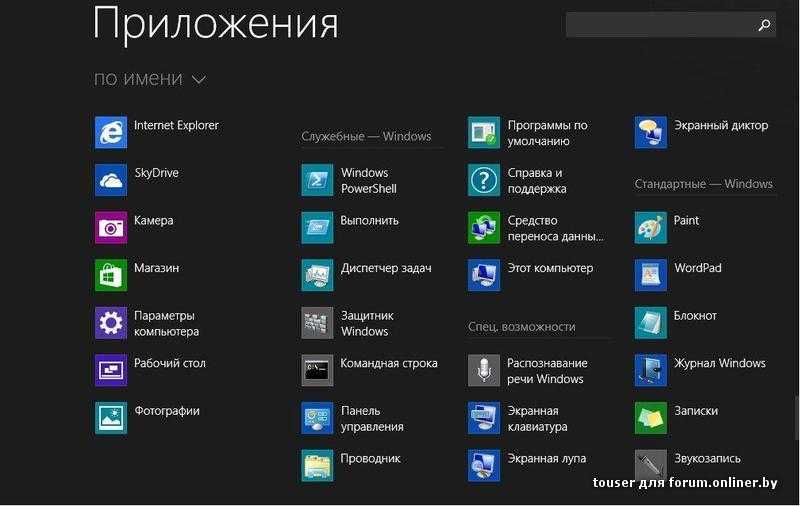
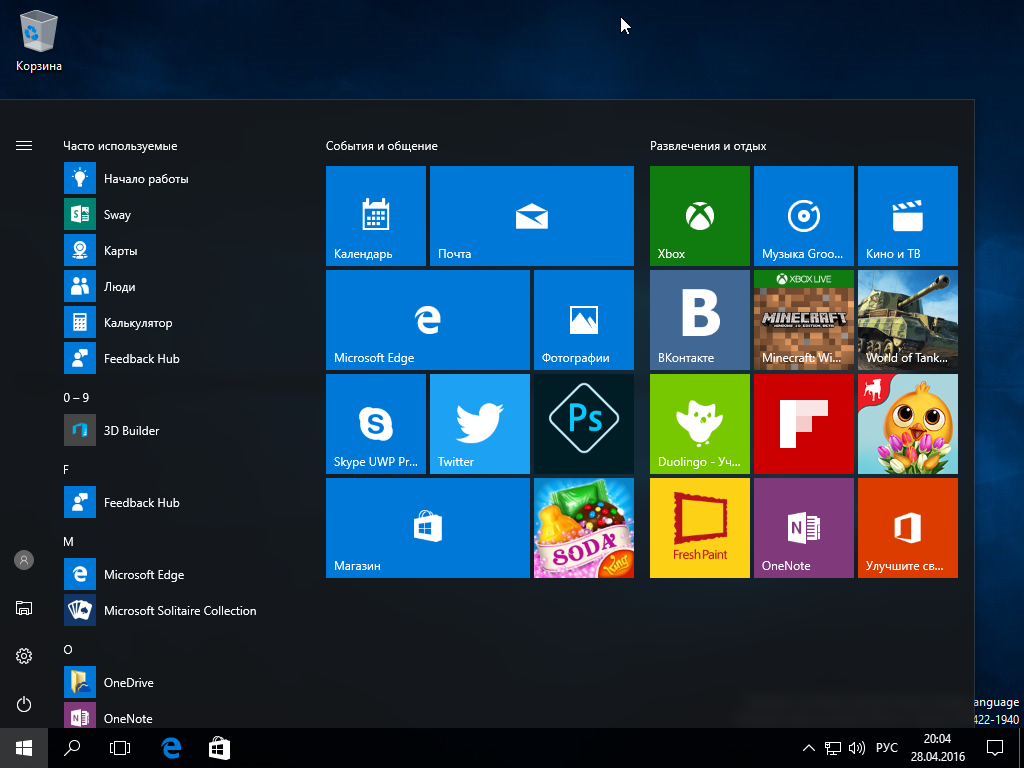 Удобное, быстрое и полностью разработанное для Windows 10, оно отлично выглядит и работает…
Удобное, быстрое и полностью разработанное для Windows 10, оно отлично выглядит и работает…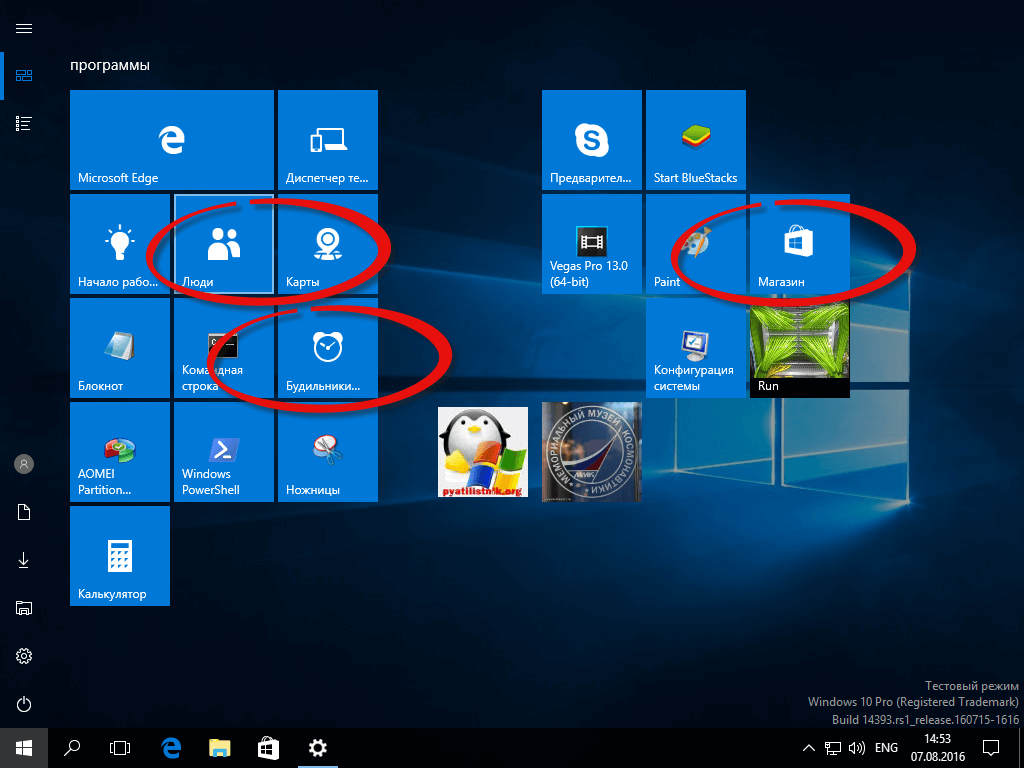 …
…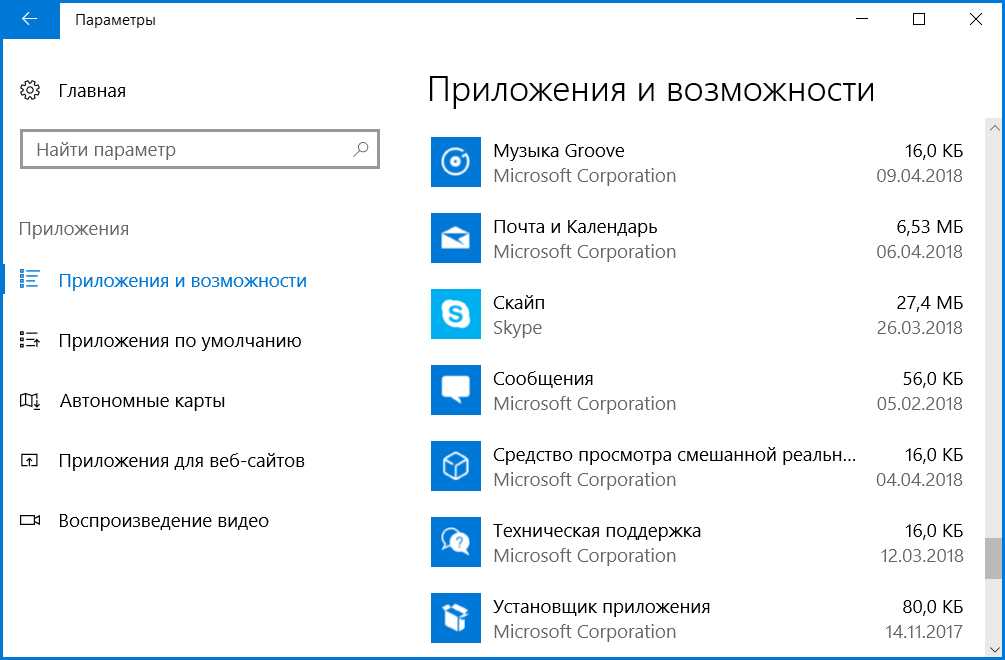 Когда пользователи создают изображения, которые, по их мнению, достойны публикации…
Когда пользователи создают изображения, которые, по их мнению, достойны публикации…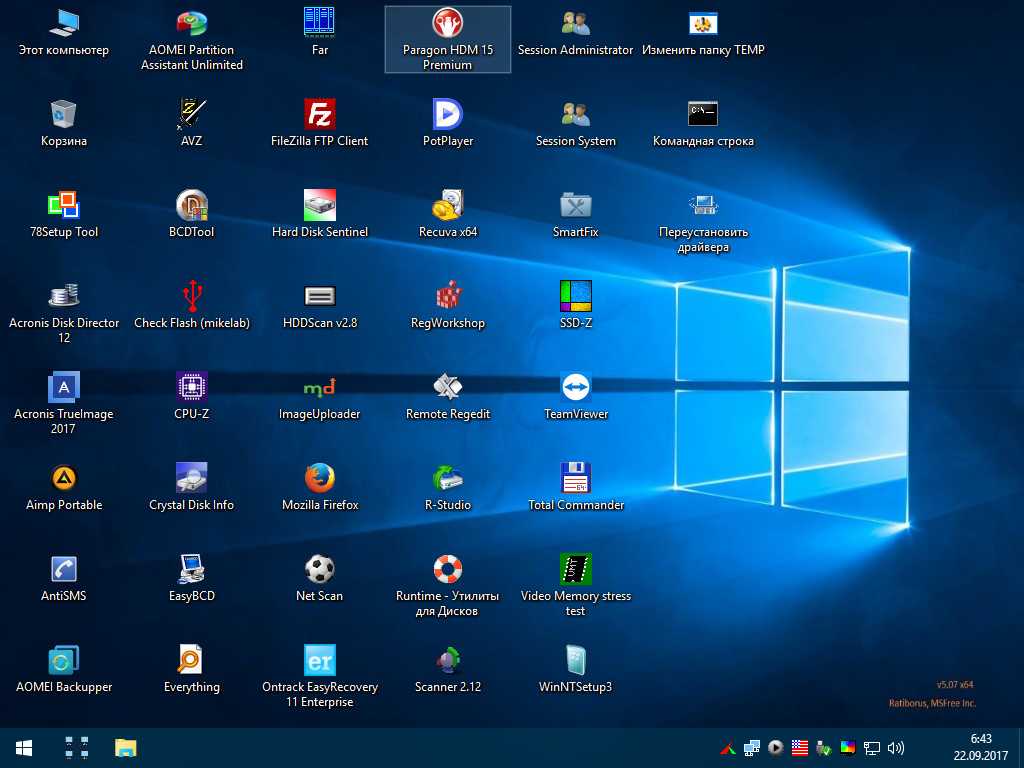
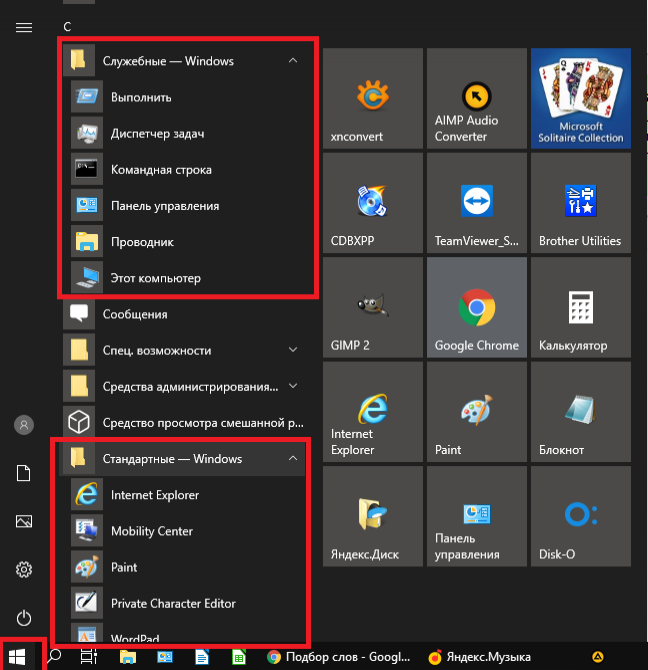 Включены новый игровой движок, автомобили и…
Включены новый игровой движок, автомобили и…